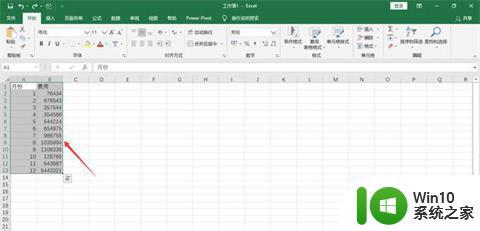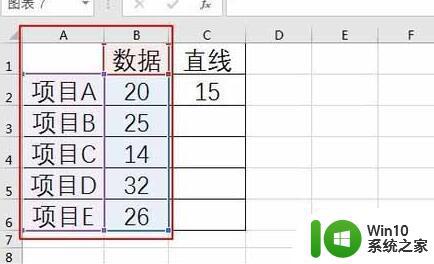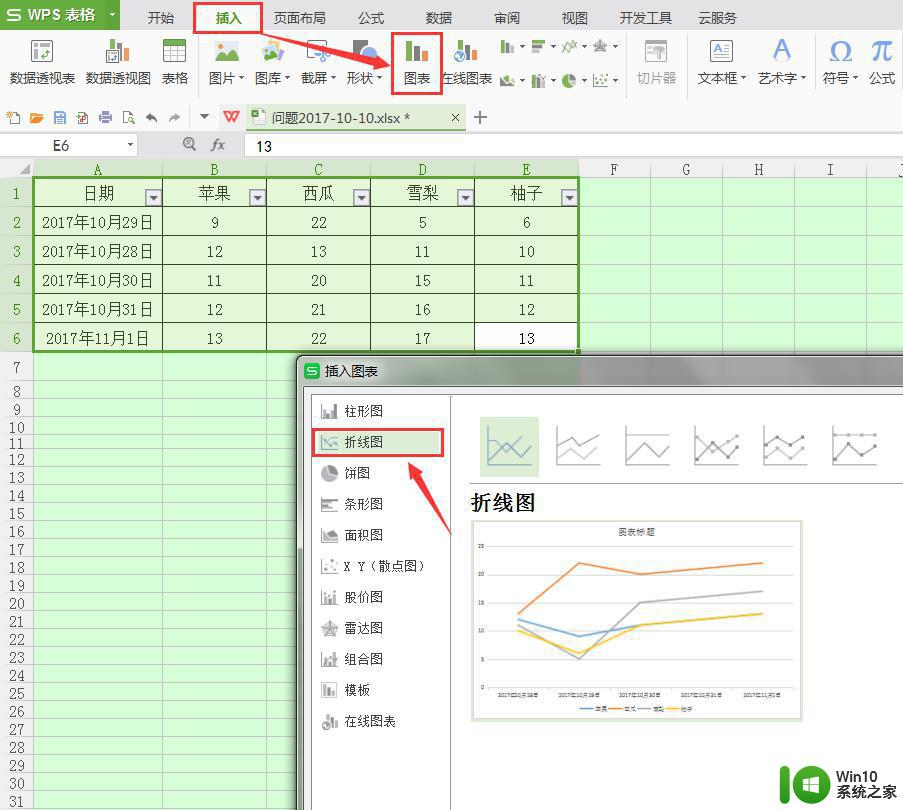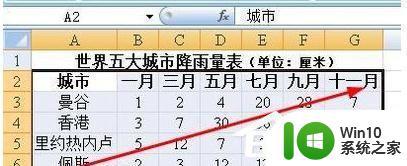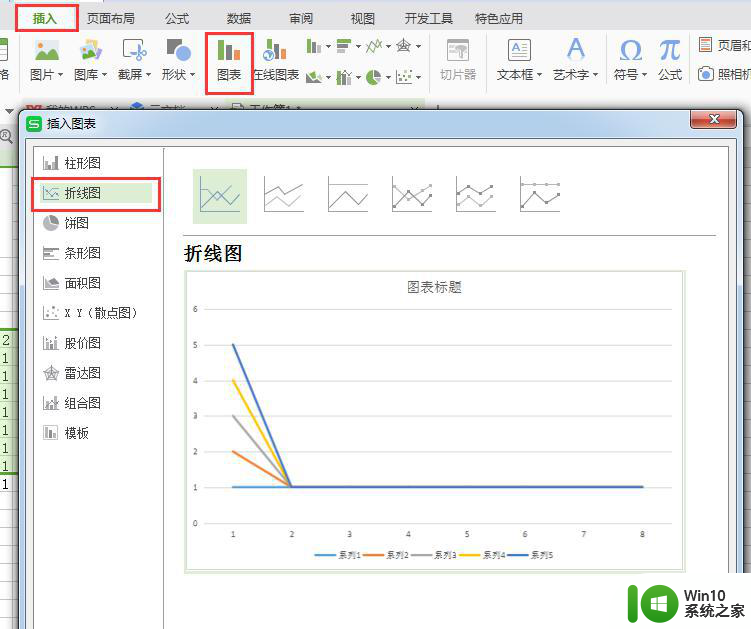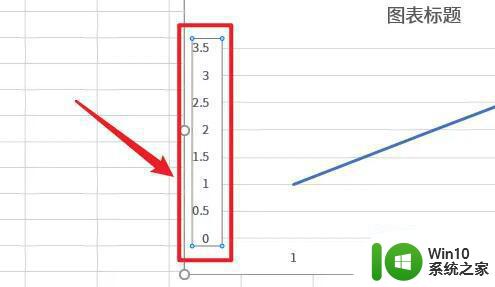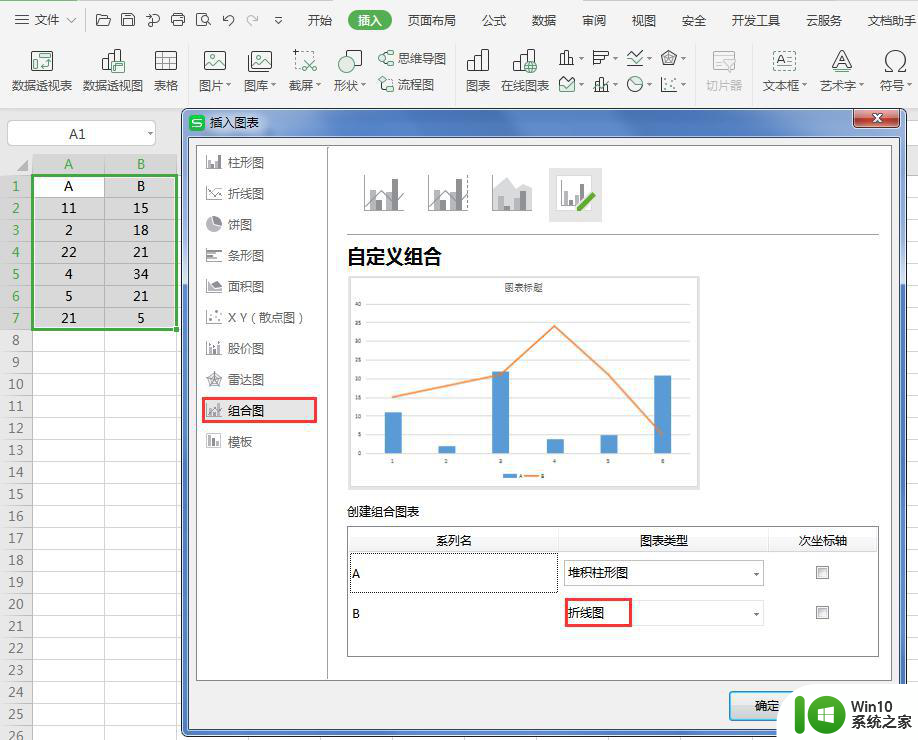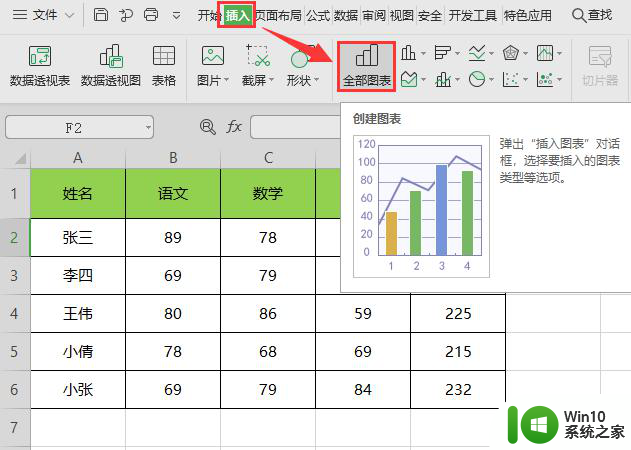折线图word怎么做 如何用Excel制作折线图
更新时间:2023-09-06 09:50:48作者:yang
折线图word怎么做,在当今信息化的时代,折线图成为人们在数据可视化中经常使用的一种工具,折线图以其简洁明了的形式,能够直观地展示数据的变化趋势,成为各行业分析和决策的重要依据。许多人对于如何制作折线图还存在一定的困惑。幸运的是借助于Excel这一功能强大的电子表格软件,制作折线图变得相对简单。本文将以Excel为例,介绍如何使用该软件制作折线图,使读者能够轻松掌握这一实用技能。
具体步骤:
1.先打开电脑,然后打开word。之后点击插入。
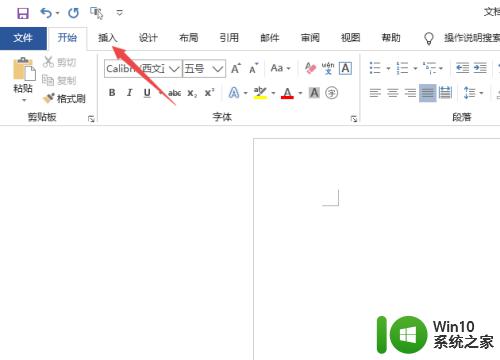
2.然后点击图表。
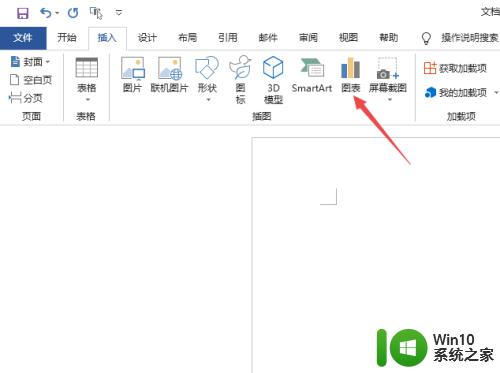
3.之后点击折线图。
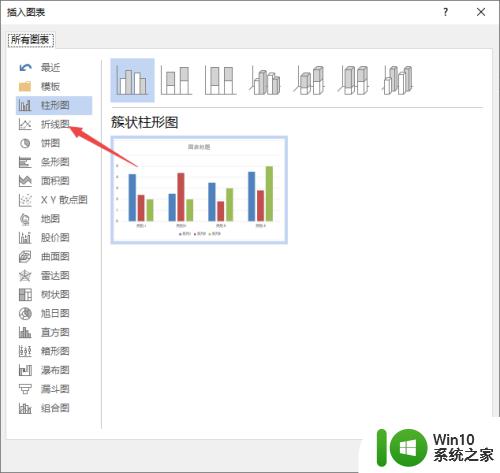
4.然后点击选择一种折线图样式。

5.之后点击确定。
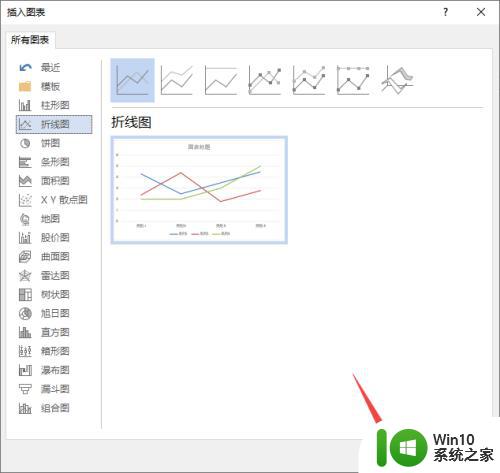
6.然后在弹出的excel中更改相关数据,之后点击关闭。
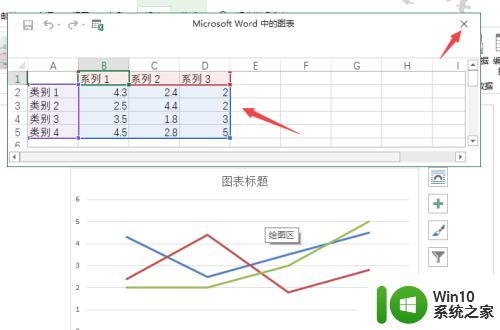
7.结果如图所示,这样便完成了折线图的制作。
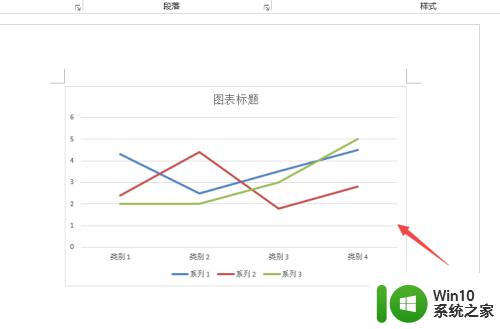
8.总结:
1、打开word,之后点击插入。
2、点击图表。
3、点击折线图。
4、点击选择一种折线图样式。
5、点击确定。
6、在弹出的excel中更改相关数据,之后点击关闭。
7、这样便完成了折线图的制作。
以上就是如何制作折线图的全部内容,如果遇到了这种情况,您可以按照本文的步骤解决问题,非常简单且快速。